Informações sobre o arquivo OST
Tem problemas para criar arquivo ost no Outlook? Não tem ideia do que é o arquivo ost? Este post vai te contar tudo sobre ele.
Para melhorar o espaço de trabalho, o Microsoft Outlook gera automaticamente um arquivo OST local que mantém um registro de seus e-mails, contatos e outros dados que você pode acessar offline. O arquivo OST pode, sem dúvida, ajudá-lo a gerenciar várias tarefas offline, e todas as edições serão sincronizadas automaticamente quando você tiver uma conexão à internet.
Para saber mais detalhes sobreo que é OST arquivo Outlook, você está no lugar certo para informações autênticas e abrangentes.
Parte 1: Uma introdução aprofundada aos arquivos OST
Os arquivos OST são gerados como uma cópia de dados local ao adicionar ou criar uma conta no Microsoft Outlook. Por exemplo, se você adicionar sua conta de e-mail ao Microsoft Outlook, uma cópia local semelhante na forma de um arquivo OST será produzida contendo mensagens de e-mail, lista de contatos, mensagens e dados relevantes. O principal benefício deste tipo de arquivo é que você pode alcançar suas mensagens de e-mail, contatos e calendário mesmo em um modo offline.
Uma vez que a conexão com a internet tenha sido ativada novamente, as edições recentes no arquivo OST serão sincronizadas automaticamente com a conta. Existem várias contas, como contas do Exchange, contas IMAP e contas do Outlook que usam arquivos OST para salvar a cópia de dados sincronizados que permitem o modo de edição sem a disponibilidade de uma conexão com a internet. Assim, os arquivos OST ajudam os usuários a continuar seu trabalho em contas de e-mail, mesmo com uma conexão ruim.
Parte 2: Entendendo mais sobre a localização dos arquivos OST
Sendo um profissional, você deve saber a localização de arquivos OST para ter o backup de seus dados do Outlook e executar várias funções usando-os. A seguir estão algumas razões para encontrar a localização do arquivo OST:
- Às vezes, devido à falta de espaço de armazenamento, você tem que alterar o local do arquivo OST para liberar algum armazenamento em sua unidade.
- Se o seu arquivo OST estiver corrompido, você terá que repará-lo para ter acesso aos seus dados importantes novamente.
- Você também precisará encontrar a localização do arquivo OST para converter para PST no caso de seu perfil de Exchange ser excluído ou o servidor não estiver disponível.
- Se o Outlook não estiver funcionando corretamente e você não puder usar o recurso Assistente de Importação/Exportação, então você também pode criar um backup de arquivo OST acessando sua localização.
2.1 Locais de armazenamento padrão de arquivos OST (de acordo com as versões do SISTEMA)
Veja a tabela abaixo para encontrar os locais OST padrão de acordo com sua versão do MS Outlook e a versão do Windows instalada no seu PC:
|
Versão do MS Outlook |
Versão do sistema operacional Windows |
Localização do arquivo OST padrão |
|
Outlook 2000 Outlook 2003 Outlook 2007 |
Windows XP |
C:\Documents and Settings\User Name\Local Settings\Application Data\Microsoft\Outlook |
|
Outlook 2007 |
Windows Vista Windows 7 Windows 8 Windows 10 |
C:\Users\User Name\AppData\Local\Microsoft\Outlook |
|
Outlook 2010 |
Windows XP |
My Documents\Outlook Files |
|
Outlook 2010 |
Windows Vista Windows 7 Windows 8 Windows 10 |
Documents\Outlook File\ |
|
Outlook 2013 Outlook 2016 Outlook 2019 |
Windows Vista Windows 7 Windows 8 Windows 10 |
C:\Users\admin\AppData\Local\Microsoft\Outlook |
2.2 O que fazer se você não encontrar seu arquivo OST?
Se você encontrar problemas ou confusão na localização de seus arquivos OST, siga as instruções abaixo para ter fácil acesso aos arquivos OST:
Passo 1: Proceder às configurações da conta
No Microsoft Outlook, toque na guia "Arquivo" exibida na barra superior do menu. Uma nova janela aparecerá de onde você seleciona "Configurações da conta" e, em seguida, clique mais em "Configurações da conta".
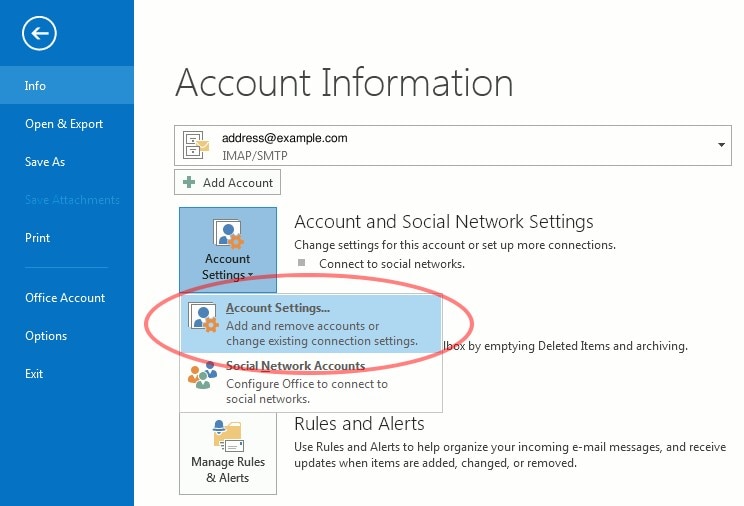
Passo 2: Selecione arquivos de dados
Na janela exibida das configurações da conta, toque em "Arquivos de dados" e escolha o arquivo OST que deseja abrir. Agora toque em "Localização da pasta aberta", e uma caixa de diálogo aparecerá localizando seu arquivo OST.
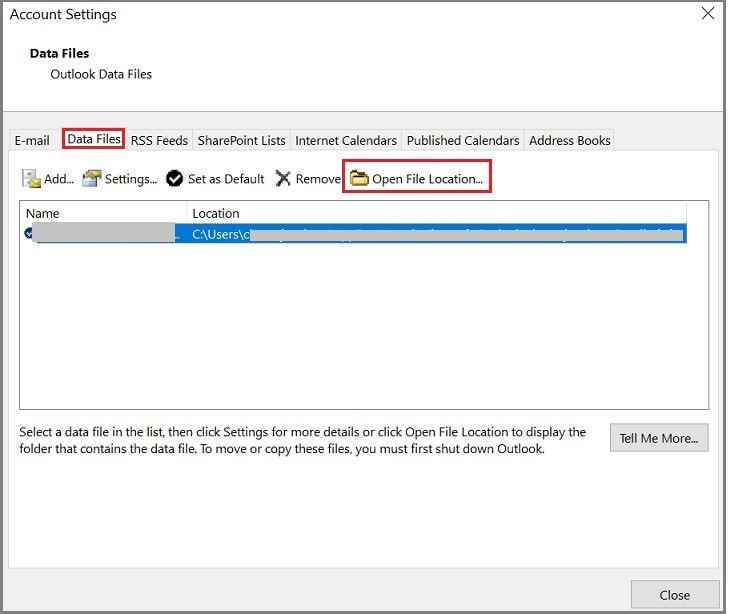
Parte 3: Coisas adicionais que você deve saber sobre um arquivo OST
Mesmo que os arquivos OST ofereçam um ambiente flexível para o espaço de trabalho, eles ainda têm algumas limitações que você deve saber antes de usá-los:
Chances de Arquivo Órfão
Há chances de que o arquivo OST fique órfão devido à falta de conectividade entre o Outlook e a caixa de correio exchange por um período maior de tempo. Ou, se você não tiver backup do arquivo OST em caso de exclusão acidental do servidor Exchange, o arquivo ficará órfão.
Corrupção no arquivo OST
Seu arquivo OST também pode ser corrompido devido a inúmeras razões, como uma conexão instável enquanto sincroniza os dados ou uma infecção por vírus. Em outros casos, a corrupção pode ocorrer em arquivos OST devido ao grande tamanho do arquivo e conflito de software interno. Em todos esses cenários, você pode receber uma mensagem de erro como "Não pode iniciar o Microsoft Outlook" ou "Erros foram detectados no arquivo xxx.ost".
Sem transferência de dados entre o sistema
Você não pode transferir seus itens da caixa de correio de um sistema para outro usando arquivos OST. A transferência só pode acontecer se você converter o arquivo OST em um arquivo PST. Com a ajuda de um arquivo PST, você pode transferir seus dados de um sistema para outro ou qualquer cliente de e-mail facilmente.
Parte 4: Diferença entre arquivos OST e PST
Depois de sabero que é OST arquivo Outlook, você também deve estar ciente dos arquivos PST. Você pode encontrar o nome de arquivos PST que podem parecer semelhantes aos arquivos OST para você. No entanto, há grandes diferenças entre esses dois arquivos do Outlook que você deve saber antes de prosseguir.
- Os arquivos OST são dependentes do servidor, e você só pode editá-los em seu dispositivo, pois eles não são portáteis. Em comparação, os arquivos PST podem ser transferidos para outros sistemas devido à sua portabilidade.
- Os arquivos OST são conhecidos por sincronizar automaticamente os dados quando uma conexão com a internet foi fornecida a eles. Por outro lado, os arquivos PST não suportam a sincronização automática dos dados através de uma conexão de rede.
- Os usuários preferem usar arquivos OST para a continuação de seu trabalho em caso de conexão instável ou sem internet. Por outro lado, os arquivos PST são comumente usados para gerar um backup dos dados do Outlook.
- Os arquivos OST são compatíveis apenas com um servidor, que é o servidor Microsoft Exchange. No entanto, os arquivos PST também são compatíveis com outros servidores.
- O principal objetivo dos arquivos OST é oferecer aos usuários um ambiente de espaço de trabalho offline, enquanto os arquivos PST funcionam como armazenamento pessoal que salva os dados em uma unidade local.
Parte 5: Entendendo como converter arquivos OST para PST
Em muitos casos, os usuários precisam converter seus arquivos OST em arquivos PST para vários fins. Por exemplo, se você quiser fazer backup das caixas de correio do Exchange antes de excluí-las, os arquivos PST podem ser benéficos. Para converter arquivos OST em arquivos PST, as etapas são:
Passo 1: Faça login no Microsoft Outlook
Comece com o login no Outlook através da conta Exchange que você usou para fazer arquivos OST. Agora prossiga para a opção "Arquivos" na parte superior e selecione "Abrir e Exportar" na seção esquerda.
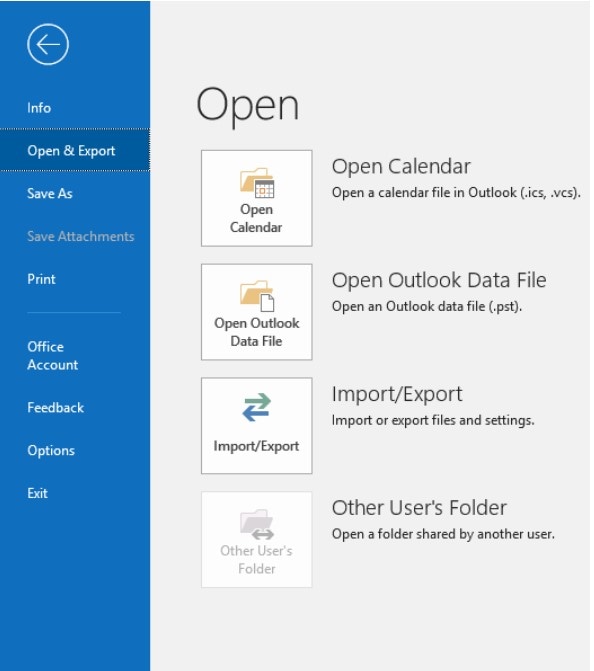
Passo 2: Clique para exportar
A partir das opções apresentadas à direita, selecione "Importar e Exportar" clicando nele. Uma nova janela aparecerá de onde um toque na ação "Exporte para um arquivo" e, em seguida, clique em "Next".
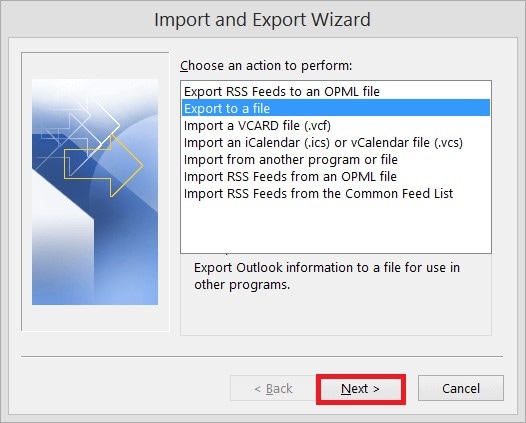
Passo 3: Escolha o arquivo de dados do Outlook
A partir das novas opções exibidas na tela, escolha a segunda opção dizendo "Outlook Data File (.pst)" e clique em "Next" para prosseguir.
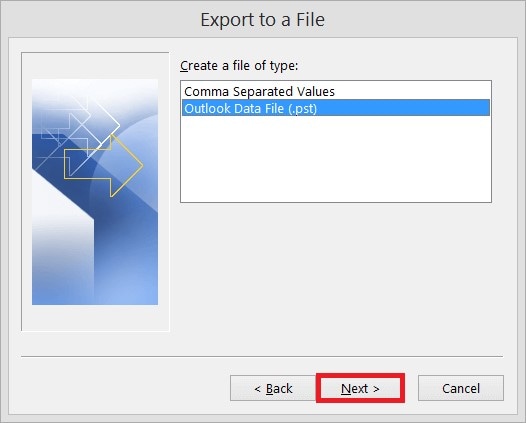
Passo 4: Selecione pasta de localização
Agora selecione as pastas do Outlook que deseja exportar e, em seguida, toque em "Próximo". Na caixa de diálogo "Procurar", salve o arquivo exportado nomeando-o e selecione uma opção sobre itens duplicados. Uma vez feito, clique em "Terminar" para finalizar o processo de conversão.

Dica bônus: Repare seus arquivos PST corrompidos – Ferramenta de reparo estelar
Se você estiver convertendo seus arquivos OST em arquivos PST, há possíveis chances de que seu arquivo PST fique corrompido após o processo. O motivo pode ser o término inapropriado da aplicação do Outlook durante um desligamento repentino do seu dispositivo. Além disso, falhas inesperadas no sistema e falha de rede também podem corromper seus arquivos PST. Como resultado, você pode perder seus dados armazenados importantes.
Para reparar arquivos PST instantaneamente, useSoftware de reparo de arquivos PST, que é uma ferramenta eficiente para reparar arquivos PST severamente corrompidos. Através desta ferramenta, você pode recuperar seus dados perdidos instantaneamente e pode visualizá-los de forma aprimorada. Você também pode salvar convenientemente os dados recuperados da caixa de correio em vários formatos como HTML, PST, RTF e PDF. Além disso, ele lhe dá a opção de exportar o arquivo recuperado para o seu local preferido confortavelmente. Agora baixe a ferramenta de reparo pst gratuitamente
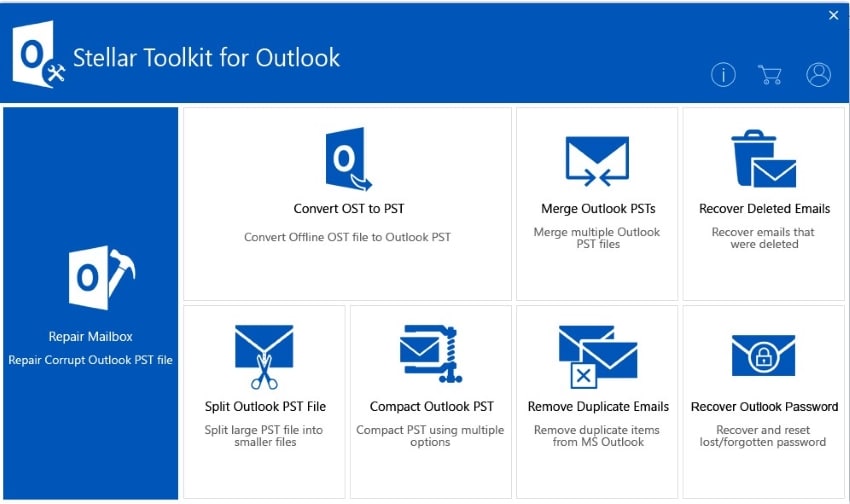
Conclusão
Para maximizar sua velocidade de trabalho profissional, você deve sabero que é OST arquivo Outlookalong with its beneficial properties. To increase your working performance, OST files enable you to conduct offline editing in a secured environment. Neste artigo, combinamos todas as informações essenciais sobre arquivos OST de forma descritiva.


